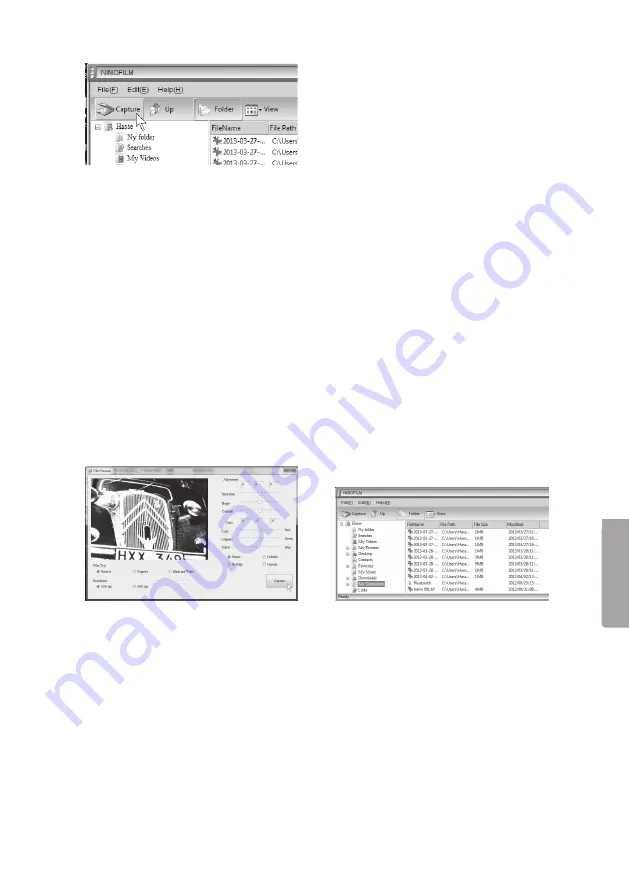
41
Deutsch
8. Wenn das Programm NIMOFILM gestartet ist, auf
Erfassen/Capture
in der oberen
linken Ecke klicken.
9. Eine Vorschau wird angezeigt. Sollte nicht das komplette Bild angezeigt werden,
kann die Halterung vorsichtig justiert werden.
10. Die Bildeigenschaften können vor dem Scanvorgang noch geändert werden.
Es gibt Einstellungen für:
-
Farbsättigung
-
Helligkeit
-
Kontrast
-
Farbausgleich
-
Cyan – Rot
-
Magenta – Grün
-
Gelb – Blau
-
Natürlich – Farbintensiv – Nostalgie – Manuell
-
Filmtyp: Positiv – Negativ – Schwarzweiß
-
Auflösung 1800–3600 dpi (interpoliert). Dies ergibt eine Dateigröße von
ca. 1–5 MB, je nach Einstellung und Bildinformation.
11. Um das Bild mit den gewählten
Einstellungen einzuscannen, auf
Erfassen/Capture
klicken.
12. Die Bilder werden automatisch auf dem
Computer unter „Eigene Dokumente“
gespeichert*. Der Dateiname ist folgen-
dermaßen aufgebaut: aktuelles Datum
und Zeit sowie laufende Nummer.
*Die Datei kann auf folgende Weise auch in einem anderen Ordner gespeichert werden:
1. Einen neuen Ordner an gewünschter Stelle im
Explorer
erstellen.
2. Das Programm durch Doppelklick auf
NimoFilm
starten.
3. Den erstellten Ordner auswählen. Auf
Erfassen/Capture
klicken.
4. Die Bilddatei wird in dem ausgewählten Ordner gespeichert.




































